Adobe Premiere Pro CC 7.1, videolarınızı düzenleme şeklinizi geliştiren bir dizi heyecan verici yenilik getiriyor. Özellikle geçişler ve efektler ile ilgili yeni özellikler, projenizi özelleştirmek için daha fazla seçenek sunuyor. Bu kılavuzda Premiere Pro CC 7.1'in yeni özelliklerini keşfedecek ve bunları etkili bir şekilde nasıl kullanacağınız konusunda net bir adım adım rehber alacaksınız.
En Önemli Bilgiler
- Premiere Pro CC 7.1'de yeni geçiş özelliklerinin tanıtımı
- Kliple ilgili ad ve efektleri özelleştirmenin olanakları
- Zaman kodu görüntüleme ve efekt ayarlarını sıfırlama fonksiyonlarındaki iyileştirmeler
Adım Adım Kılavuz
1. Yeni “Clipname” efektini bul
Öncelikle Premiere Pro CC'yi açın ve efekt paneline gidin. Burada “Clipname” efektini arayın. Bunu video efektleri arasında bulabilirsiniz. Efekti istediğiniz klibe uygulamak için “Video Efektleri” kategorisine tıklayın.
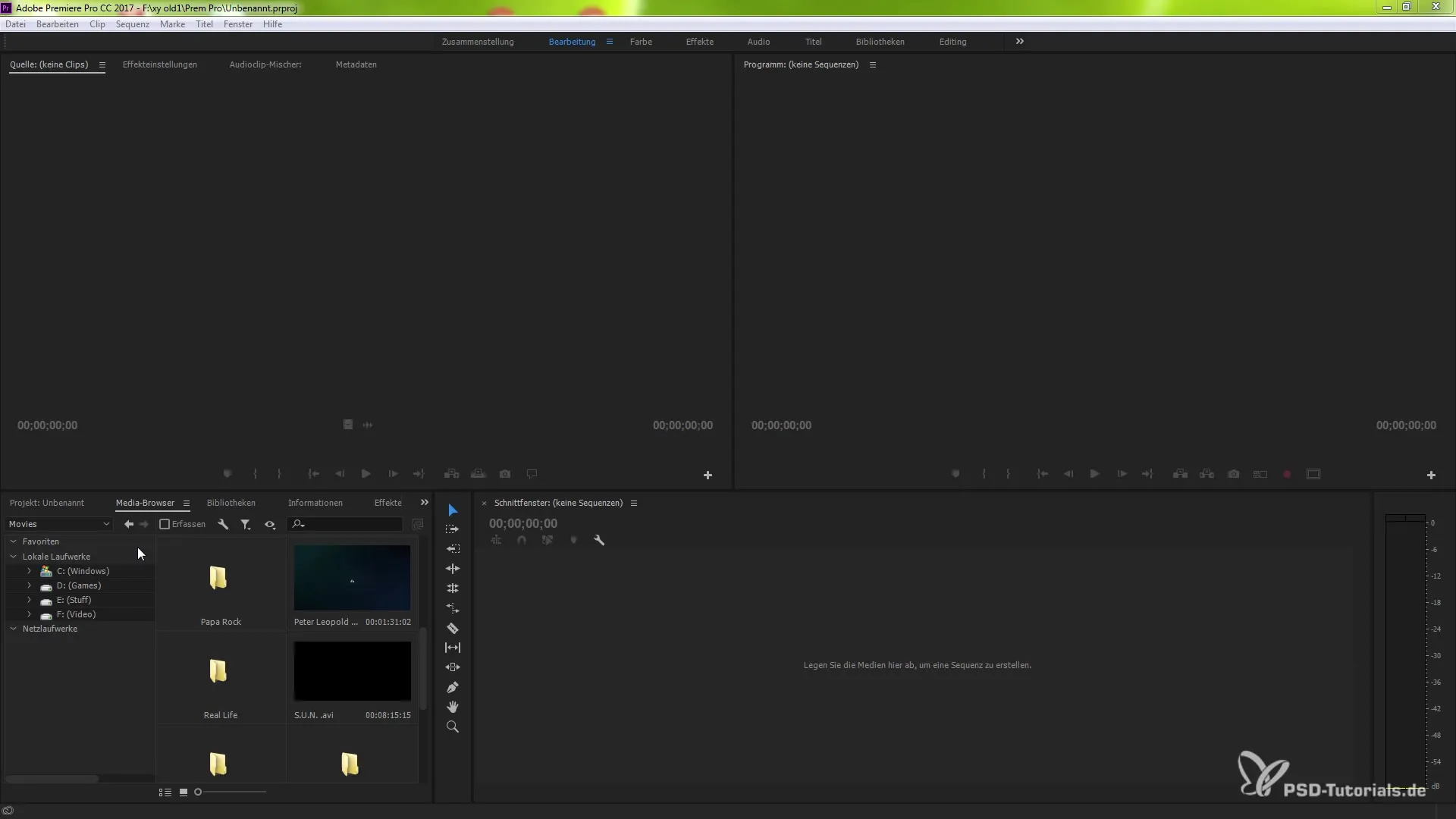
2. Clipname’i klibine uygula
“Clipname” efektini bulduğunuzda, yalnızca değiştirmek istediğiniz klibin üzerine sürükleyin. Bunu yaptığınızda, klip adının altında size ek seçenekler sunan yeni bir fonksiyonu göreceksiniz.
Seçenekleri anlama
Efekti tıkladığınızda, bir açılır menü açılır. Burada üç seçenek bulunuyor: “Sequence Clip”, “Project Clip” ve “File Name”. Ne değiştirmek istediğinizi seçebilirsiniz. Bu seçenekler, projenizi düzenlerken size daha fazla esneklik sağlar.
3. Sequence Clip'i yeniden adlandırma
“Sequence Clip”i değiştirmek istiyorsanız, üzerine sağ tıklayıp “Yeniden Adlandır”ı seçmelisiniz. Ardından yeni bir isim girin – örneğin “sxy” – ve “Tamam” düğmesine tıklayın. Artık Sequence Clip yeni ismi gösteriyor olacak.
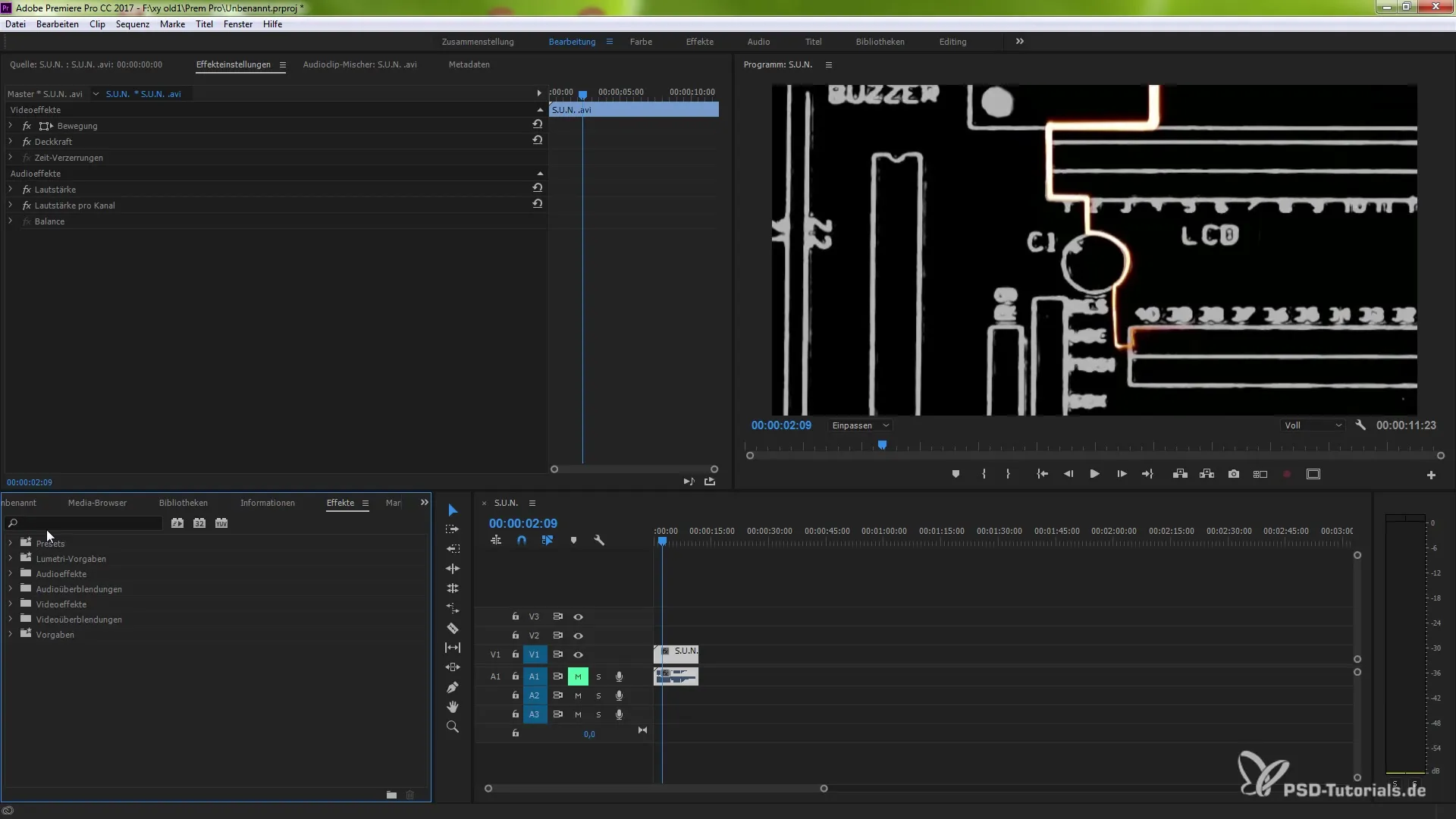
4. Project Clip'i özelleştirme
Aynı şekilde, Project Clip'in adını da değiştirebilirsiniz. Klip üzerine tekrar sağ tıklayın ve “Yeniden Adlandır”ı seçin. Buraya uygun bir isim girin, örneğin “PSD”, böylece düzeni koruyabilirsiniz.
5. Clip isimleri arasındaki fark
Sequence, Project ve File isimleri arasındaki farkı bilmeniz önemlidir. Bu isimler farklı olabilir ve kliplerinizi etkili bir şekilde organize etmenize yardımcı olur. Tüm isimlerinizi zaman çizelgenizde kontrol edin, böylece doğru bir şekilde göründüklerini doğrulayabilirsiniz.
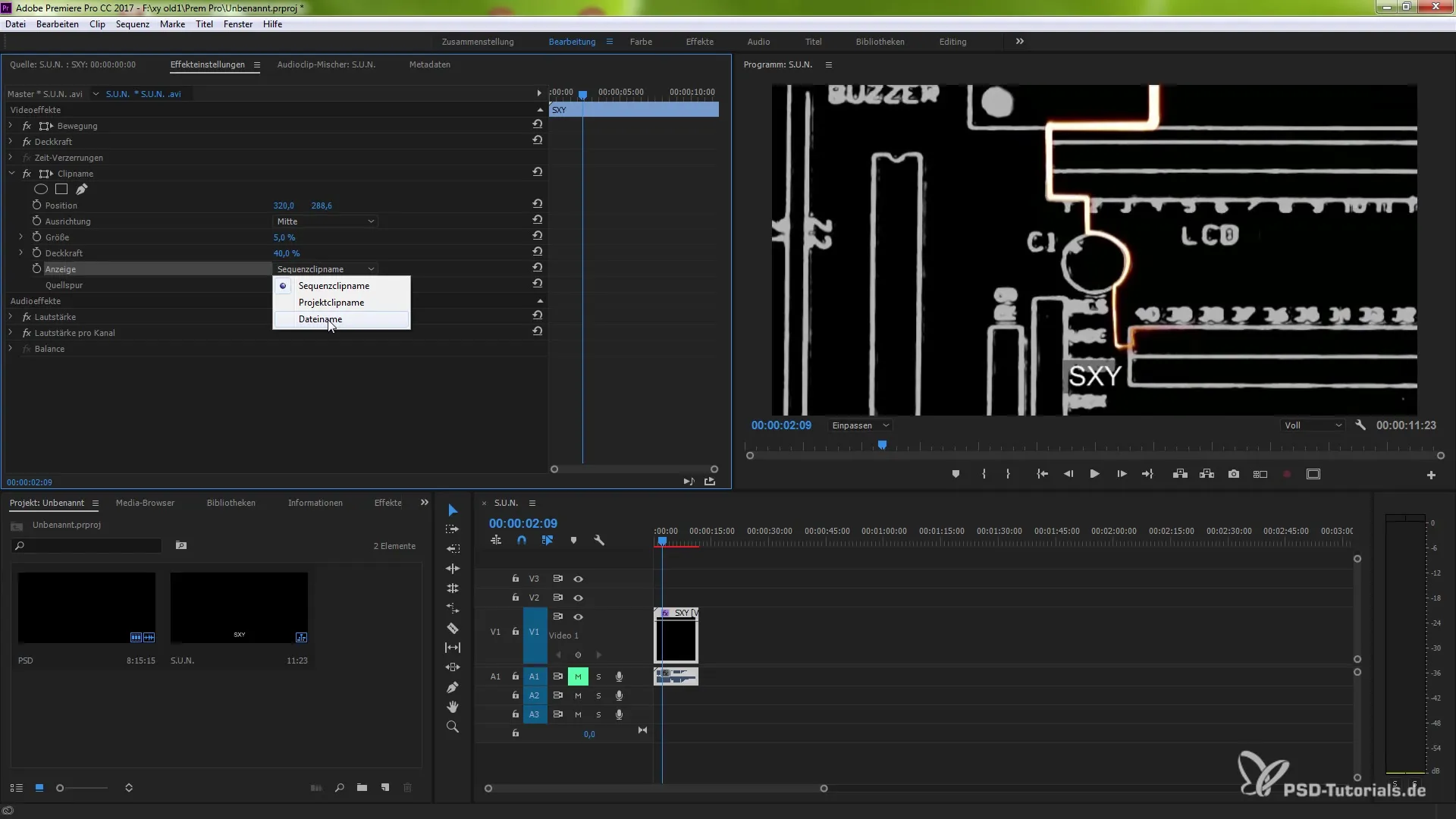
6. Timecode efektini kullanma
Bunun yanı sıra “Timecode” efekti de yeni bir özelliktir. Bu efekti bir klibe uyguladığınızda, zaman göstergesi klibin başlangıcına göre ayarlanır, karmaşık dizilerde bile. Bu, daha hassas bir zaman göstergesi almanızı sağlar.
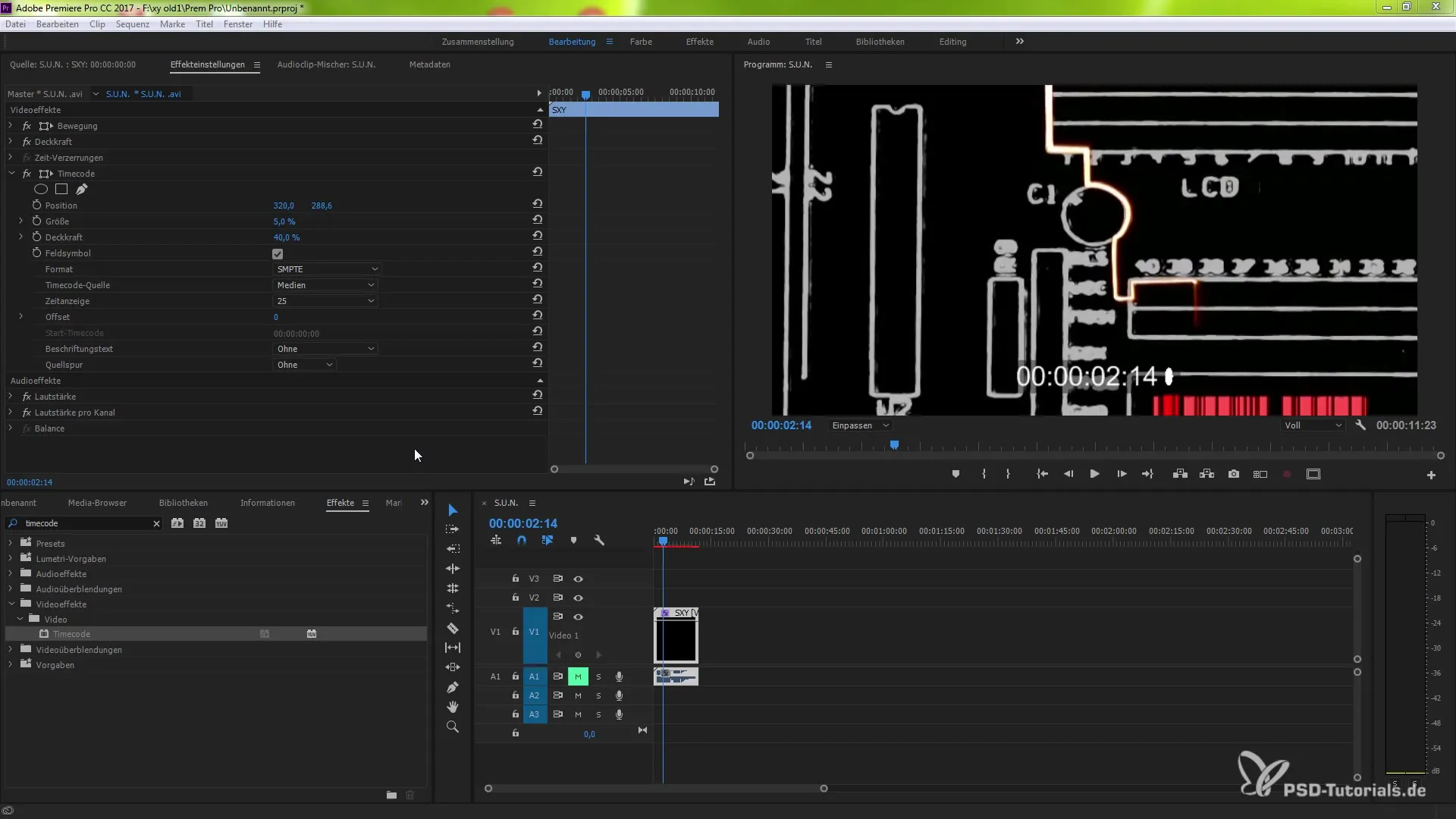
7. Parametreleri sıfırlama
Efekt ayarlarında parametreleri geri sıfırlama imkanı da geliştirildi. Eğer istediğiniz sonuca ulaşamayan bir değişiklik yaptıysanız, sıfırlama simgesine tıklayarak orijinal duruma geri dönebilirsiniz. Bu, istenmeyen değişiklikler geri döndüğünde hızlıca başlangıç noktasına dönmek için özellikle faydalıdır.
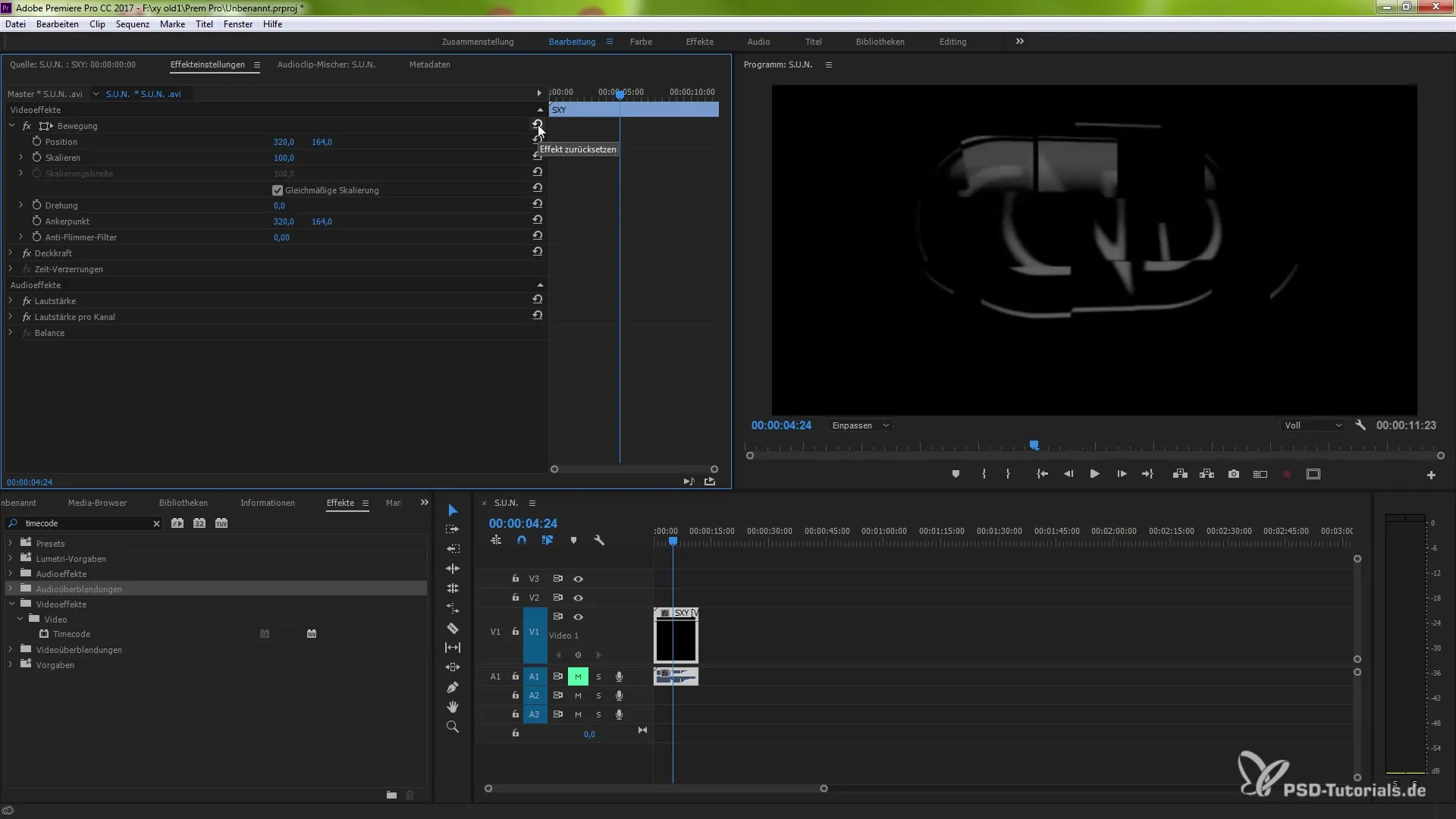
Özet – Premiere Pro CC 7.1'deki yenilikler: Geçişler ve Efektler Adım Adım Açıklandı
Bu kılavuzda Premiere Pro CC 7.1'de yeni özellikleri öğrendiniz ve geçişler ile efektleri daha verimli bir şekilde kullanmanıza yardımcı olacak. Artık klip isimlerini özelleştirme, Timecode efektini kullanma adımlarını biliyorsunuz ve parametreleri bireysel olarak sıfırlayabilirsiniz. Bu adımları takip ederek projelerinizi optimize edip yaratıcı bir şekilde düzenleyebilirsiniz.
Sıkça Sorulan Sorular
Premiere Pro CC 7.1'deki yeni özellikler nelerdir?Yeni özellikler, geçişler, efektler ve klip isimlerini etkin bir şekilde düzenleme olanaklarını içerir.
Bir klip adını nasıl değiştirebilirim?Klip üzerine sağ tıklayın ve “Yeniden Adlandır”ı seçin. Ardından istediğiniz ismi girin.
“Timecode” efekti nedir?“Timecode” efekti klibin zamanını gösterir ve içeriklerin kökenine göre ayarlanır, karmaşık dizilerde bile.
Efekt ayarlarında parametreleri nasıl sıfırlayabilirim?Değişiklikleri geri almak ve orijinal duruma dönmek için efekt ayarlarında sıfırlama simgesine tıklayın.
Sequence, Project ve File isimleri arasındaki fark neden önemlidir?Bu farklılıklar, projedeki klipleri daha iyi organize etmenize ve kontrol altında tutmanıza yardımcı olur.


